覺得自己的Win8系統中的字體太小了?其實我們可以自己調節它的大小的哦,特別是家中給父母用的電腦,我們可以將字體調得大一些,讓他們更方便使用,那麼要如何操作才能讓Win8系統的顯示文本變大呢?下面跟小編一起來學習一下吧!
1、首先在Win8系統桌面上的空白處,點擊鼠標右鍵,在彈出的菜單欄中選擇“屏幕分辨率”選項;
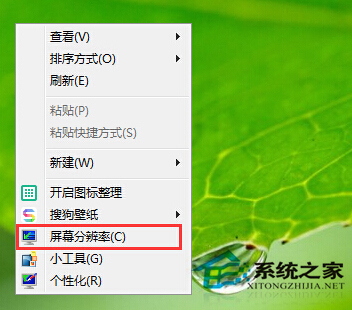
2、在接下來的窗口下,點擊下方的“放大或縮小文本和其他項目”按鈕;
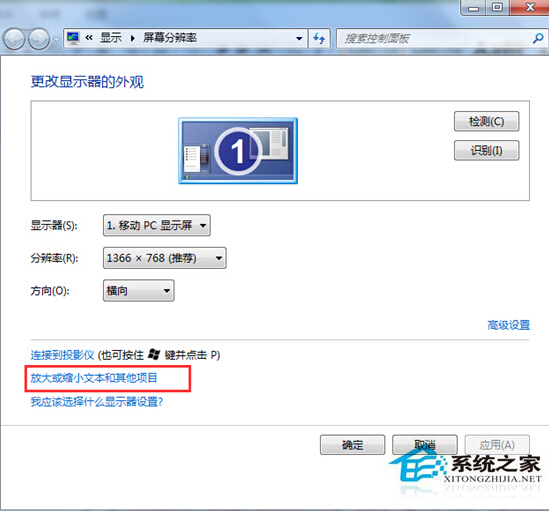
3、 在“顯示“窗口下,找到並單擊屏幕右側“設置自定義文本大小”選項;
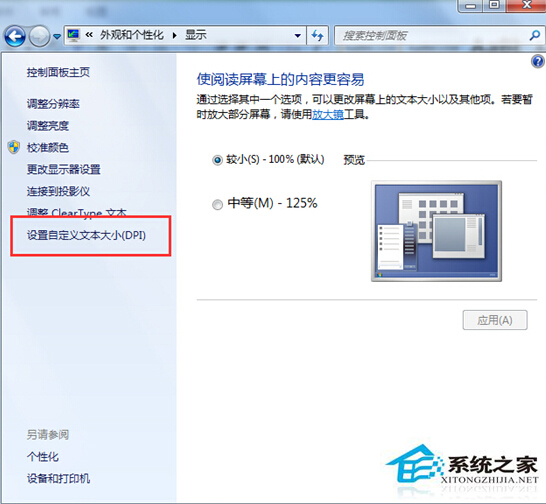
上一頁12下一頁共2頁
4、 在這個窗口中,用戶可以根據自己的需要選擇放大的比例,同時可以從下面預覽實際的大小,完成後點擊“確定”;
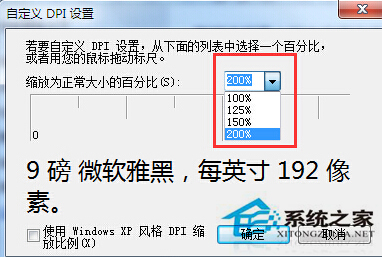
5、 回到“顯示”頁面,先點擊“應用”,接著桌面會出現一個彈窗,需要點擊“立即注銷”,然後重新登錄,文本大小就是自己設置的了。
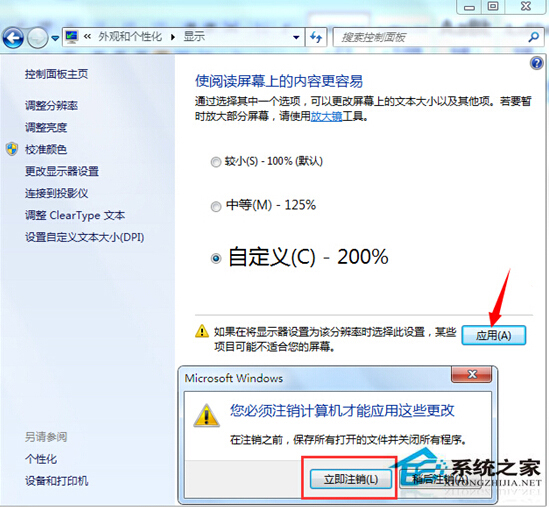
Win8系統字體大小的設置方法教給你了,趕緊幫自己爸媽的電腦設置大點的字體,讓他們使用起來更方便吧!